Иллюстрированный самоучитель по AutoCAD 2004
Страница Select Image Type окна
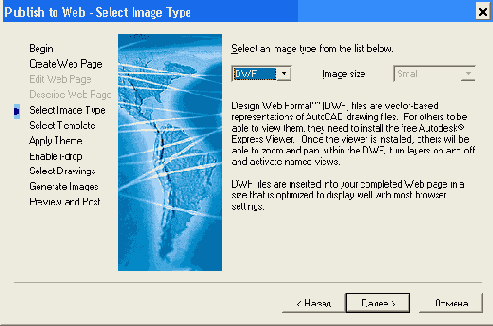
Рис. П3.4. Страница Select Image Type окна Publish to Web
В первом из раскрывающихся списков необходимо выбрать формат, в котором вы хотите разместить свой рисунок: DWF, JPEG или PNG (формат PNG используется для формирования растровых образцов рисунков AutoCAD). Для двух последних форматов (JPEG и PNG) становится доступным и второй список — Image size (Размер изображения), в котором следует выбрать строку, управляющую размером (и, значит, степенью сжатия): Small (Маленький), Medium (Средний), Large (Большой), Extra Large (Сверхбольшой).
Очередное окно — Select Template (Выбор шаблона) (рис. П3.5) задает форму Web-страницы.
Пользователю предлагаются четыре варианта шаблона:
Внешний вид всех вариантов шаблона приведен на рис. П3.6.
После указания варианта шаблона пользователь попадает в окно выбора темы (рис. П3.7).
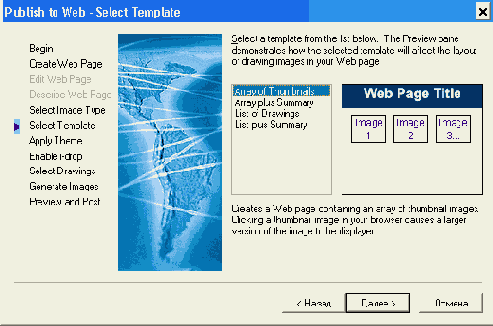
Рис. П3.5. Страница Select Template окна Publish to Web

Рис. П3.6. Шаблоны Web-страницы
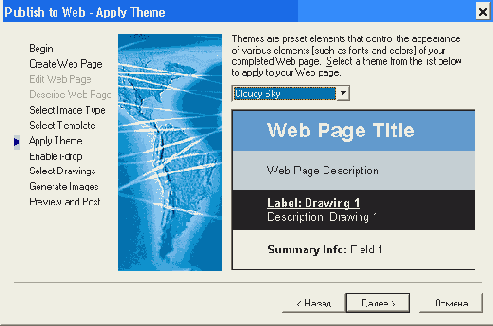
Рис. П3.7. Страница Apply Theme окна Publish to Web
Под темой (theme) в данном окне подразумевается цветовое и шрифтовое оформление. Пользователю доступны следующие темы:
Далее идет страница Enable i-drop (Разрешить загрузку) (рис. П3.8).
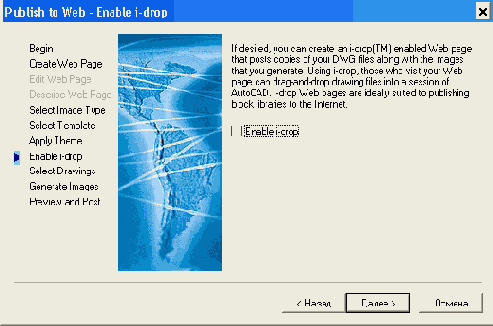
Рис. П3.8. Страница Enable i-drop окна Publish to Web
Если вы установите в этом окне флажок Enable i-drop (Разрешить загрузку), то на вашу Web-страницу вместе с растровыми образцами будут помешены DWG-файлы, которые любой посетитель сайта сможет загрузить в свой сеанс работы AutoCAD простым перетаскиванием.
Страница Select Drawings (Выбор рисунков) (рис. П3.9) имеет область Image settings (Параметры рисунков), которая позволяет выбрать файл (раскрывающийся список Drawing (Рисунок)), указать имя нужной вкладки (раскрывающийся список Layout (Вкладка)), задать метку изображения (поле Label (Метка)) и комментарий (поле Description (Описание)). Метки выбранных рисунков помещаются в результирующий список (область Image list (Список изображений)) с помощью кнопки Add (Добавить). Для редактирования списка могут применяться кнопки Update (Изменить), Remove (Удалить), Move Up (Вверх), Move Down (Вниз).